- Muallif Jason Gerald [email protected].
- Public 2024-01-19 22:14.
- Oxirgi o'zgartirilgan 2025-01-23 12:51.
Agar siz hech qachon Yahoo! Mail elektron pochta xabariga 25 MB dan katta faylni biriktirmoqchi bo'lsangiz, buni imkonsiz deb bilasiz, chunki ilova qilinadigan fayllar hajmi chegaralangan. Yaxshiyamki, Yahoo! Mail Dropbox (veb-ga asoslangan fayllarni saqlash xizmati) bilan birlashtirilgan va endi siz katta fayllarni biriktirishingiz mumkin. Bundan tashqari, elektron pochta xabarlari qo'shimchalarini to'g'ridan -to'g'ri Dropbox -ga saqlashingiz mumkin. Yahoo! Pochta hisobingiz Dropbox hisob qaydnomangiz bilan bog'langanligiga ishonch hosil qiling, bu integratsiya jarayonini osonlashtiradi va soddalashtiradi. Ishni boshlash uchun 1 -bosqichga o'ting.
Qadam
2 -usul 1: Dropbox -dan fayllarni biriktirish
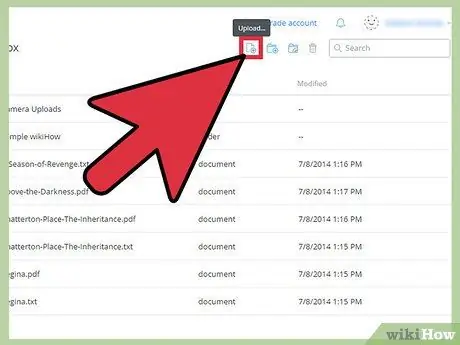
Qadam 1. Dropbox -ga fayllarni yuklash
Siz fayllarni to'g'ridan -to'g'ri Dropbox hisob qaydnomangizga yuklashingiz yoki onlayn sinxronlashtirish uchun fayllarni mahalliy Dropbox papkasida saqlashingiz mumkin.
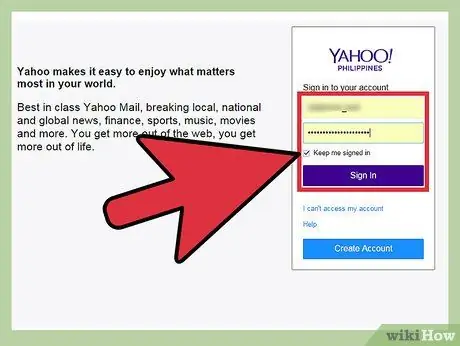
Qadam 2. Yahoo! Pochta hisobingizga kiring
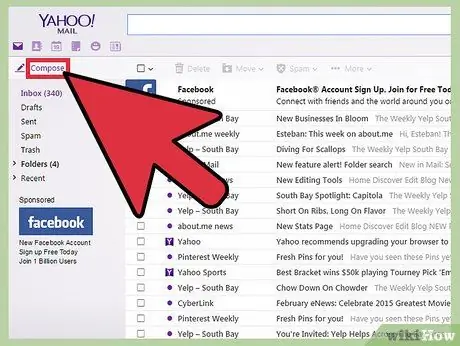
Qadam 3. Yangi elektron pochta xabarini yozing
Xabar qancha davom etishini yoki uni kimga yuborishingiz mumkin. Agar siz faylni biriktirmoqchi bo'lsangiz, o'z elektron pochta manzilingizga xabar yuboring.
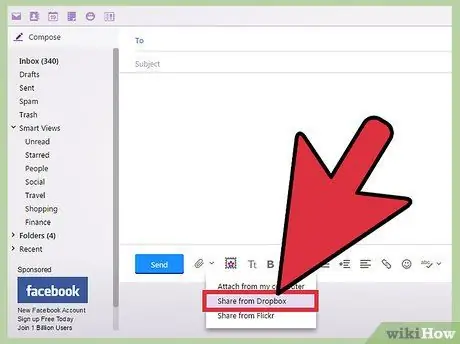
Qadam 4. Dropbox -dan faylni biriktiring
E -pochta xabarini yozish oynasida qo'shimchani tanlash uchun qog'oz qisqichi belgisini bosing. Dropbox -dan almashish -ni tanlang. Dropbox papkasini o'z ichiga olgan dialog oynasi paydo bo'ladi. Papkalarni ko'rib chiqing va biriktirmoqchi bo'lgan faylni toping.
- Bir vaqtning o'zida bir nechta faylni tanlash orqali ularni biriktirishingiz mumkin. Tanlanganidan so'ng fayllar ajratiladi yoki belgilanadi.
- Siz bir vaqtning o'zida turli formatdagi fayllarni qo'shishingiz mumkin. Qo'shiqlar, PDF, filmlar va boshqalar.
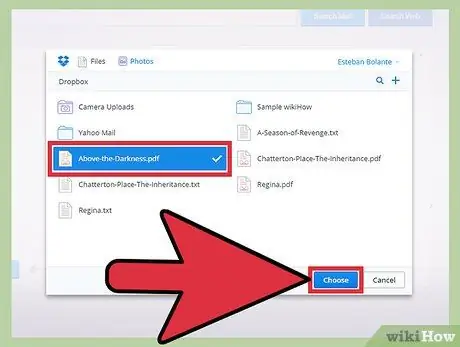
Qadam 5. ni bosing
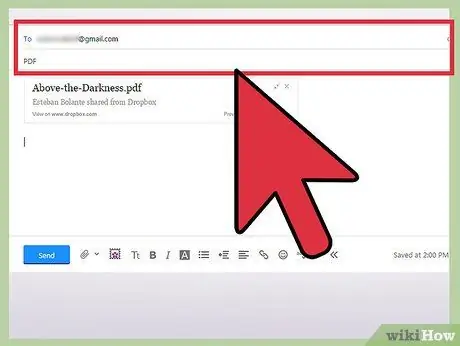
Qadam 6. Sizning elektron pochta xabarini to'ldiring
Siz tanlagan fayl elektron pochta xabariga joylashtirilgan Dropbox havolasi orqali almashiladi. Fayllarni jismonan biriktirish shart emas, lekin ularga to'g'ridan -to'g'ri havola orqali kirish mumkin.
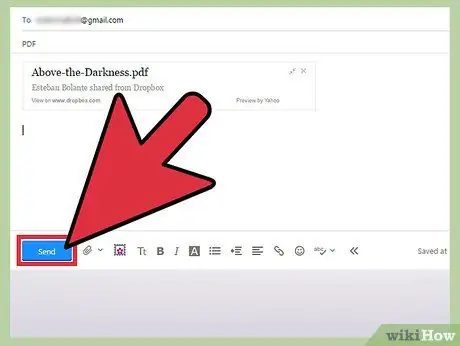
Qadam 7. Xabaringizni yuboring
Xabarni ko'rish va havolani sinab ko'rish uchun nusxasini o'zingizning elektron pochta manzilingizga yuborishingiz mumkin.
2 -usul 2: Dropbox -ga fayl qo'shimchalarini saqlash
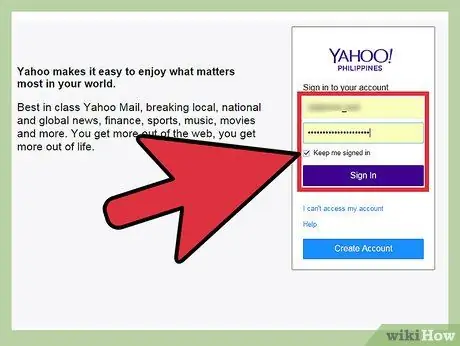
Qadam 1. Yahoo! Pochta hisobingizga kiring
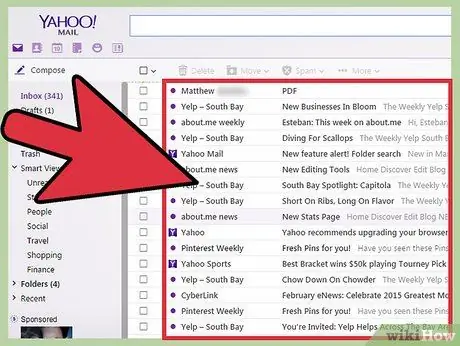
Qadam 2. Qo'shimchasi bo'lgan elektron xabarni oching
Har qanday fayl hajmi (bu mantiqiy) muhim emas.
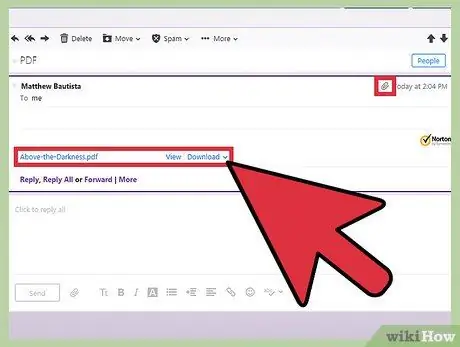
Qadam 3. Qo'shimchani toping
Qo'shimchalar odatda elektron pochta xabarining pastki qismida joylashgan. Siz elektron pochta xabarini jo'natuvchining ismining yonida qog'oz qisqichini ko'rishingiz mumkin.
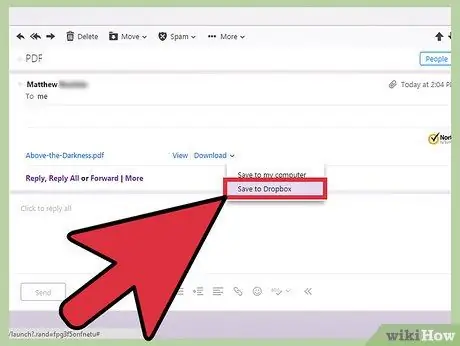
Qadam 4. Qo'shimchalarni yuklab oling
Fayl yonidagi Yuklab olish havolasini bosing. Dropbox -ga saqlash -ni tanlang. Dialog oynasi paydo bo'ladi va siz biriktirilgan faylni saqlash uchun Dropbox papkasining o'rnini tanlashingiz mumkin. Joyni tanlang va Saqlash -ni bosing.

Qadam 5. Dropbox -dan qo'shimchalarni ko'rish
Siz fayllarni Dropbox hisob qaydnomangizdan onlayn yuklab olishingiz yoki sinxronlangandan so'ng ularni mahalliy Dropbox papkasida ko'rishingiz mumkin.






